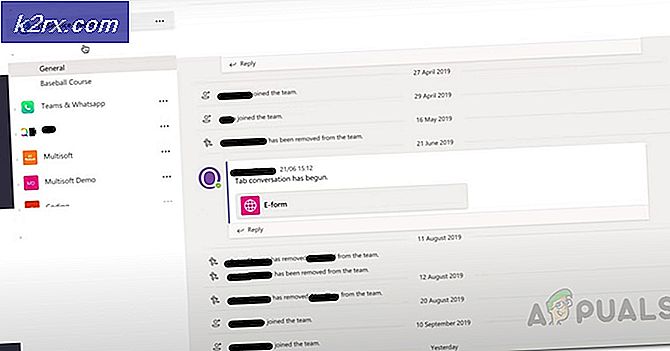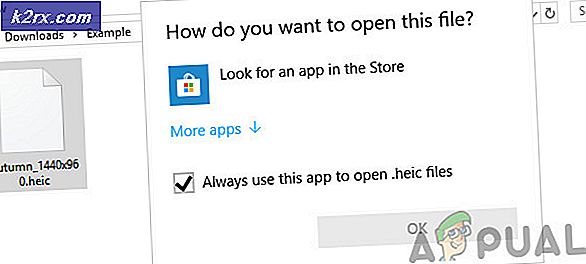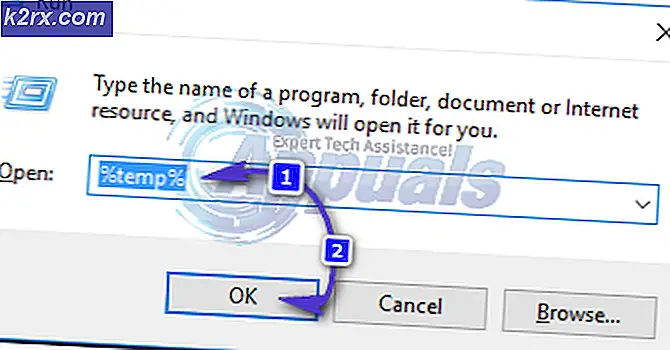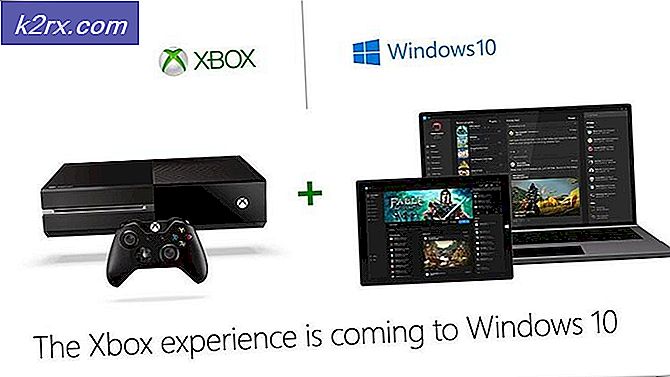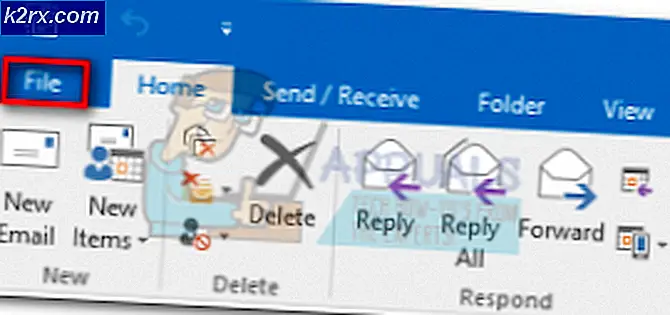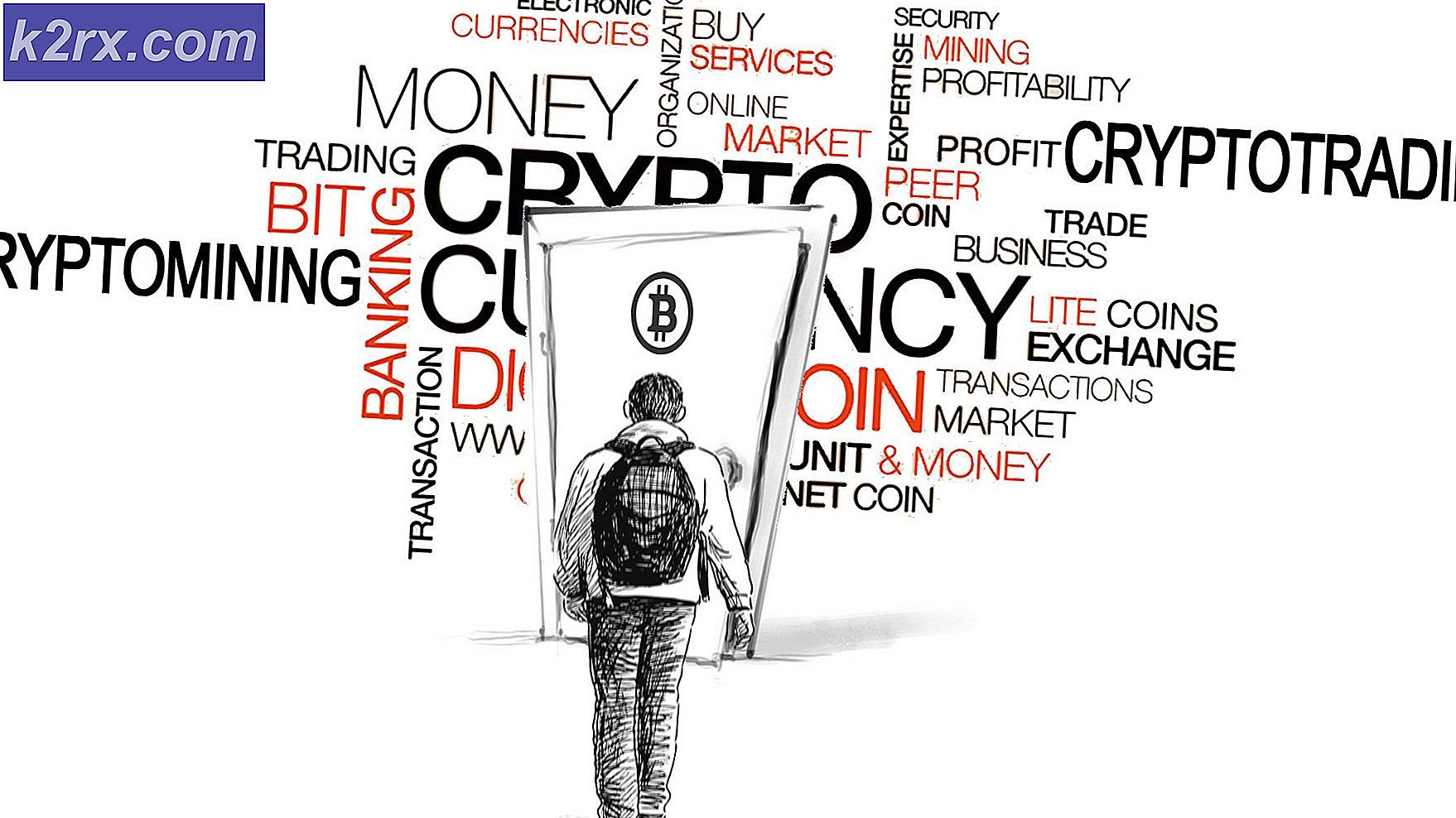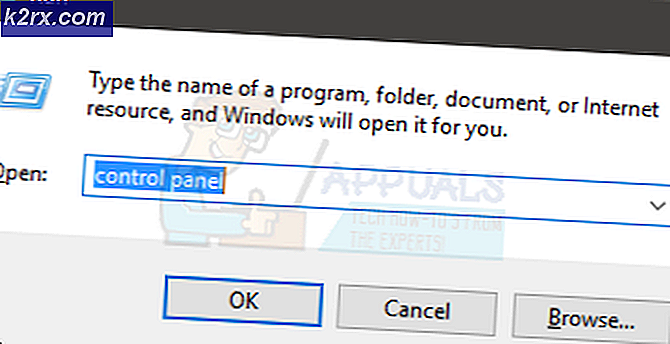Khắc phục: Lỗi PS3 80710102
PlayStation 3 là đầy đủ các mã lỗi khác nhau và những người tuyên bố rằng họ đã không gặp phải một duy nhất trong khi họ chơi sự nghiệp gần như chắc chắn nói dối. Tuy nhiên, một số lỗi nguy hiểm hơn những lỗi khác và mã lỗi 80710102 chắc chắn không phải là trò đùa vì đã có một sự phẫn nộ liên quan đến nó. Lỗi thường được hiển thị bên cạnh thông báo này:
Không thể kết nối với Internet.
Có vẻ như có một số giải pháp cho vấn đề này nên người dùng chắc chắn nên chú ý đến tất cả các phương pháp được liệt kê bên dưới để loại bỏ hoàn toàn thông báo lỗi này.
Giải pháp 1: Vô hiệu hóa kết nối máy chủ phương tiện
Nếu giải pháp ở trên không hiệu quả với bạn, một giải pháp tương tự có thể giúp bạn nếu bạn muốn khắc phục sự cố của mình và liên quan đến việc thay đổi cách giao diện điều khiển PlayStation 3 kết nối với Internet. Đảm bảo bạn thực hiện theo các hướng dẫn dưới đây một cách cẩn thận.
Vô hiệu hóa tùy chọn này từ cài đặt PlayStation 3 dường như đã giúp nhiều người dùng trong khi xử lý vấn đề này và quá trình rất đơn giản:
- Từ menu trên PS3, hãy điều hướng đến Cài đặt >> Cài đặt mạng.
- Tìm tùy chọn Media Server Connection và đặt nó là Disabled (Tắt).
- Kiểm tra xem mã lỗi có xuất hiện không
Giải pháp 2: Tinh chỉnh cài đặt DNS thành địa chỉ DNS cụ thể
DNS này đã được chứng minh là khá hiệu quả khi nói đến việc xử lý mã lỗi này và thay đổi cài đặt Internet PS3 của bạn thành địa chỉ DNS cụ thể này có thể chứng tỏ khá thành công nếu bạn làm theo hướng dẫn cẩn thận.
- Bật PS3 của bạn và điều hướng đến Cài đặt >> Cài đặt mạng.
- Sau đó, vào menu phụ Cài đặt Kết nối Internet và chọn Tùy chỉnh.
- Chọn loại kết nối bạn đang sử dụng (Nếu PS3 của bạn được cắm vào bộ định tuyến, hãy chọn 'Có dây' và nếu bạn đang sử dụng kết nối không dây, hãy chọn thông tin đó.)
- Nếu bạn đã chọn không dây, hãy thiết lập kết nối của bạn như bình thường cho đến khi bạn vào menu Địa chỉ IP. Nếu bạn đã chọn có dây, hãy chọn tùy chọn 'Tự động phát hiện' ở màn hình tiếp theo và tiếp tục đến trình đơn Địa chỉ IP.
- Đảm bảo bạn đã đặt cài đặt của mình như sau:
Cài đặt địa chỉ IP: Tự động
Tên máy chủ DHCP: Không được đặt
Cài đặt DNS: Thủ công
DNS chính: 129.250.35.250
DNS phụ: 129.250.35.251
MTU: Tự động
Proxy Server: Không sử dụng
UPnP: Bật
- Kiểm tra kết nối của bạn và kiểm tra xem mã lỗi có xuất hiện không.
Lưu ý: Địa chỉ DNS chính và phụ thay thế có thể hoạt động tốt với:
DNS chính: 208.67.222.222
DNS phụ: 208.67.220.220
Giải pháp 3: Khôi phục cài đặt mặc định trên PlayStation 3 của bạn
Khôi phục cài đặt mặc định là một hoạt động được khuyến nghị khi xảy ra sự cố với PS3 của bạn và về cơ bản chỉ cần đặt lại các cài đặt sau:
Cài đặt BD / DVD
Cài đặt nhạc
cài đặt trò chuyện
Cài đặt hệ thống
Cài đặt ngày và giờ
Cài đặt phụ kiện
Cài đặt hiển thị
Cài đặt âm thanh
Cài đặt hệ thống bảo vệ
Thiết lạp mạng lưới
Cài đặt trình duyệt Internet
Thao tác này không nên bị nhầm lẫn với tùy chọn Khôi phục Hệ thống PS3 cũng sẽ xóa tất cả nội dung đĩa cứng của bạn. Thực hiện theo các hướng dẫn bên dưới để thực hiện điều này và hy vọng loại bỏ mã lỗi.
Mẹo CHUYÊN NGHIỆP: Nếu vấn đề xảy ra với máy tính của bạn hoặc máy tính xách tay / máy tính xách tay, bạn nên thử sử dụng phần mềm Reimage Plus có thể quét các kho lưu trữ và thay thế các tệp bị hỏng và bị thiếu. Điều này làm việc trong hầu hết các trường hợp, nơi vấn đề được bắt nguồn do một tham nhũng hệ thống. Bạn có thể tải xuống Reimage Plus bằng cách nhấp vào đây- Từ menu con trên cùng của Trình đơn Trang chủ PlayStation 3, đi tới Cài đặt >> Cài đặt Hệ thống >> Khôi phục Cài đặt Mặc định.
- Khi bạn chọn tùy chọn Khôi phục cài đặt mặc định, bạn sẽ thấy danh sách các cài đặt sẽ được khôi phục. Cuộn qua chúng và nhấn nút X để khôi phục cài đặt.
- Sau khi thao tác hoàn tất, bạn sẽ thấy màn hình thiết lập ban đầu xuất hiện lần đầu tiên bạn bật hệ thống PlayStation 3. Bạn sẽ cần phải trải qua quá trình thiết lập ban đầu trước khi có thể sử dụng hệ thống PlayStation 3.
- Trước hết, bạn nên có một bộ điều khiển kết nối và sau đó nhấn nút PlayStation.
- Sau đó, bạn sẽ cần phải chọn múi giờ chính xác của mình. Đảm bảo bạn chọn đúng cài đặt thời gian và ngày sai có thể dẫn đến các mã lỗi khác.
- Chọn loại kết nối bạn đang sử dụng (Nếu PS3 của bạn được cắm vào bộ định tuyến, hãy chọn 'Có dây' và nếu bạn đang sử dụng kết nối không dây, hãy chọn loại kết nối đó.)
- Nếu bạn đã chọn không dây, hãy thiết lập kết nối của bạn như bình thường cho đến khi bạn vào menu Địa chỉ IP. Nếu bạn đã chọn có dây, hãy chọn tùy chọn 'Tự động phát hiện' ở màn hình tiếp theo và tiếp tục đến trình đơn Địa chỉ IP.
- Nếu bạn chọn không dây, bạn sẽ hiển thị danh sách các điểm truy cập trong phạm vi của bảng điều khiển PS3. Chọn điểm phát sóng bạn muốn sử dụng.
- SSID là tên nhận dạng được gán cho một điểm truy cập. Đảm bảo bạn cố gắng kết nối với điểm truy cập của riêng bạn hoặc đến một điểm mà bạn có quyền truy cập vào danh sách.
- Chọn loại bảo mật được sử dụng cho mạng và nhập thông tin đăng nhập bảo mật.
- Không có vấn đề nếu bạn đã chọn Wired hoặc Wireless, các cài đặt sẽ kết thúc ngay bây giờ để đảm bảo bạn lưu chúng và tiếp tục bật PS3 của bạn.
Giải pháp 4: Chuyển sang loại kết nối khác
Hầu hết người dùng đã biết rằng chơi bằng cách sử dụng một kết nối không dây là không an toàn và nó có thể dẫn đến độ trễ cao và thường xuyên ngắt kết nối. Tuy nhiên, một số người dùng đã báo cáo rằng đôi khi nó là cách khác xung quanh khi họ chuyển từ kết nối trực tiếp vào modem để sử dụng Wi-Fi.
Điều này có nghĩa là mã lỗi có thể xuất hiện do kết nối bị lỗi với modem của bạn hoặc với bộ định tuyến của bạn. Nếu bạn đang sử dụng kết nối Ethernet, hãy thử chuyển sang Wi-Fi và bật PS3 của bạn để kiểm tra xem mã lỗi vẫn xuất hiện; và ngược lại. Cả hai tùy chọn này đều có thể giúp bạn loại bỏ mã lỗi tốt.
Mẹo CHUYÊN NGHIỆP: Nếu vấn đề xảy ra với máy tính của bạn hoặc máy tính xách tay / máy tính xách tay, bạn nên thử sử dụng phần mềm Reimage Plus có thể quét các kho lưu trữ và thay thế các tệp bị hỏng và bị thiếu. Điều này làm việc trong hầu hết các trường hợp, nơi vấn đề được bắt nguồn do một tham nhũng hệ thống. Bạn có thể tải xuống Reimage Plus bằng cách nhấp vào đây